So verschlüsseln Sie Ihre DNS mit DNScrypt auf Ubuntu und Debian

- 4409
- 1081
- Tom Jakobs
Selbst wenn Sie Ihren Verkehr mit HTTPS verschlüsseln oder sogar ein VPN verwenden, bleibt Ihr DNS -Verkehr offen und für Ihren ISP und den Rest der Welt leicht lesbar. Das klingt vielleicht nicht nach viel, aber es ist ein großes Problem der Privatsphäre. DNS löst die Websites, die Sie besuchen.
DNScrypt verschlüsselt Ihren DNS -Datenverkehr automatisch und sendet ihn an DNS -Server, die auch die Verschlüsselung verwenden. Auf diese Weise bleibt die gesamte Transaktion durchweg verschlüsselt. Nicht einmal Ihr ISP kann sehen, wo Sie stöbern. DNScrypt ist tatsächlich einer der einfachsten Dienste, die Sie unter Linux einrichten können. Es gibt also wirklich keinen Grund, sie nicht zu verwenden.
In diesem Tutorial lernen Sie:
- So installieren Sie DNScrypt auf Ubuntu und Debian.
- So konfigurieren Sie Ihren DNS -Server.
- So setzen Sie DNScrypt als Ihr System DNS mit NetworkManager und mit ResolvConf.
 NetworkManager DNS -Konfiguration.
NetworkManager DNS -Konfiguration. Softwareanforderungen und Konventionen verwendet
| Kategorie | Anforderungen, Konventionen oder Softwareversion verwendet |
|---|---|
| System | Eine aktuelle Version von Debian oder Ubuntu |
| Software | Dncrypt |
| Andere | Eine funktionierende Installation einer unterstützten Verteilung mit Root -Privilegien. |
| Konventionen | # - erfordert, dass gegebene Linux -Befehle mit Root -Berechtigungen entweder direkt als Stammbenutzer oder mit Verwendung von ausgeführt werden können sudo Befehl$ - Erfordert, dass die angegebenen Linux-Befehle als regelmäßiger nicht privilegierter Benutzer ausgeführt werden können |
Installieren Sie DNScrypt
Beginnen Sie mit der Installation von DNScrypt. Es ist bereits in Ubuntu und Debians Repositories, sodass Sie es einfach mit installieren können geeignet.
$ sudo APT installieren Sie DNScrypt-Proxy
Konfigurieren Sie Ihren DNS -Server
Es muss wirklich nicht viel in der Art der Konfiguration erfolgen, um DNScrypt zum Laufen zu bringen. Eigentlich funktioniert es wahrscheinlich bereits direkt nach Ihrer Installation. Möglicherweise möchten Sie die DNS -Server ändern, mit denen DNScrypt eine Verbindung herstellt, und das ist eigentlich eine einfache Sache zu tun.
Offen /etc/dncrypt-proxy/dncrypt-proxy.Toml mit Ihrem Lieblings -Texteditor und Root -Privilegien. Suchen Sie die Linie, die mit beginnt server_names. Fügen Sie einen der Namen auf der unterstützten Serverliste hinzu, die von Zitaten zum Array umgeben sind. Das Endergebnis sollte ungefähr das Beispiel unten aussehen. CloudFlare ist eine großartige Option, wenn Sie nicht sicher sind, was Sie verwenden sollen.
server_names = ['cloudflare']
Speichern Sie eine Datei beenden Sie Ihre Datei. Starten Sie dann den DNScrypt -Dienst neu.
$ sudo systemctl starten Sie DNScrypt-Proxy neu starten
Stellen Sie DNScrypt als Ihr System DNS fest
Während DNScrypt auf unserem System ausgeführt wird, wird Ihr Computer nicht so konfiguriert, dass es für DNS verwendet wird. Das ist der nächste Schritt. Die von Ihnen verwendete Methode hängt davon ab, wie Ihre Netzwerkverbindung konfiguriert ist. Die meisten Leute verwenden NetworkManager, da dies die Standardeinstellung ist. Wenn Sie jedoch etwas Customs mit einer statischen IP eingerichtet haben, können Sie auch ResolvConf verwenden.
Mit NetworkManager
Öffnen Sie die Einstellungsanwendung für Ihre Desktop -Umgebung. Gehen Sie zum Abschnitt "Netzwerk" und öffnen Sie die Verbindung, die Sie verwenden.
Suchen Sie nach dem öffnenden Konfigurationsfenster nach dem IP4 -Abschnitt. Hier finden Sie normalerweise die Einstellungen, die Sie benötigen.
 NetworkManager DNS -Konfiguration.
NetworkManager DNS -Konfiguration. Suchen Sie unter dieser Registerkarte nach dem DNS -Abschnitt und ändern Sie alle vorhandenen Server auf 127.0.2.1. Speichern Sie Ihre Änderungen und beenden Sie. Starten Sie nun NetworkManager neu.
$ sudo systemctl restart networkManager neu starten
Mit Resolvconf
Wenn Sie ResolvConf verwenden oder /etc/resolv.Conf Um Ihre Namenserver anzugeben, können Sie sich trotzdem leicht einrichten. Erstens, wenn Sie nur einen einfachen Test verwenden /etc/resolv.Conf Datei können Sie unsere ändern Name Server Linie, um den lokalen DNScrypt -Eins widerzuspiegeln.
Namenserver 127.0.2.1
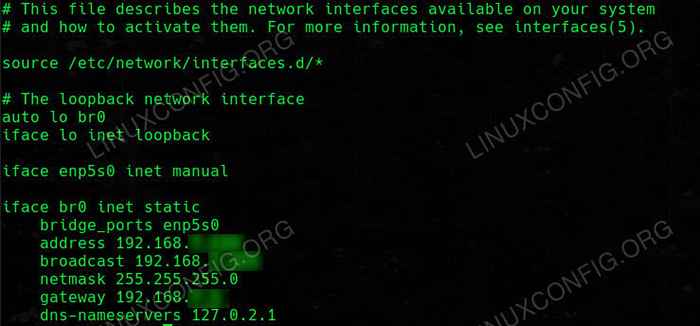 ResolvConf DNS -Konfiguration.
ResolvConf DNS -Konfiguration. Für ResolvConf ändern oder fügen Sie die hinzu DNS-Nameservers Linie für Ihre Schnittstelle in /etc/netzwerk/schnittstellen.
DNS-Nameservers 127.0.2.1
Gehen Sie voran und starten Sie sowohl Netzwerk als auch Resolvconf neu. Wenn das nicht funktioniert, starten Sie Ihren Computer neu.
$ sudo systemCTL Neustart Networking $ sudo systemCtl restart resist starten
Gedanken schließen
Ihr DNS sollte jetzt vollständig verschlüsselt sein. DNScrypt wird automatisch im Hintergrund ausgeführt. Aufgrund Ihrer Konfiguration wird der gesamte DNS -Verkehr durch DNScrypt, verschlüsselt und an den von Ihnen angegebenen Server gesendet. Dies ist eine einfache Möglichkeit, Ihre DNS zu kontrollieren, und es ist nicht schwer zu laufen, also gibt es wirklich keinen Grund, dies nicht zu tun.
Verwandte Linux -Tutorials:
- Erholen Sie Ihre Privatsphäre und Sicherheit im digitalen Zeitalter
- Eine Einführung in Linux -Automatisierung, Tools und Techniken
- Dinge zu installieren auf Ubuntu 20.04
- Dinge zu tun nach der Installation Ubuntu 20.04 fokale Fossa Linux
- So richten Sie einen OpenVPN -Server auf Ubuntu 20 ein.04
- So verwenden Sie ADB Android Debugg Bridge, um Ihr Android zu verwalten…
- So erstellen Sie ein VPN auf Ubuntu 20.04 Verwenden von Drahtguard
- Firefox unter Linux - Ihre Verbindung ist nicht sicher
- Mastering -Bash -Skriptschleifen beherrschen
- Basic Ubuntu 22.04 OpenVPN -Client/Server -Verbindungsanschluss -Setup
- « So erstellen Sie die Systemd -Service -Einheit unter Linux
- So installieren und konfigurieren Sie Zookeeper in Ubuntu 18.04 »

